los CLR20R3 Aparece un error al iniciar un programa en Windows. Por lo general, se debe a la corrupción del archivo del programa o la falta de componentes. Le impide abrir la aplicación instalada en la PC.

Error CLR20R3 en Windows 11
Siga las soluciones a continuación para corregir el error CLR20R3.
1. Descarga el Programa desde el Sitio Oficial
El siguiente error ocurre comúnmente al descargar una aplicación de un sitio web no oficial o de cualquier fuente de terceros. Si ese es el caso, se recomienda descargar el programa del sitio web oficial y luego instalarlo en su sistema Windows.
Además, también puede desinstalar el problema particular que causa el error y luego reinstalarlo completamente desde el sitio web oficial.
2. Ejecute el programa en modo de compatibilidad
En Windows, el modo de compatibilidad permite que los programas antiguos o incompatibles se ejecuten en el sistema Windows más reciente sin ningún problema. Hacer esto hará que los programas más antiguos se ejecuten en un sistema operativo más nuevo usando un modo de compatibilidad. Por lo tanto, se recomienda ejecutar el programa en modo de compatibilidad y hacer que funcione bien sin mostrar ningún error. Siga estos pasos para proporcionar derechos de compatibilidad de programas:
- Haga clic con el botón derecho en el programa, elija Propiedades en el menú, seleccione la pestaña Compatibilidad, seleccione Ejecute este programa en modo de compatibilidad y seleccione la versión de Windows.
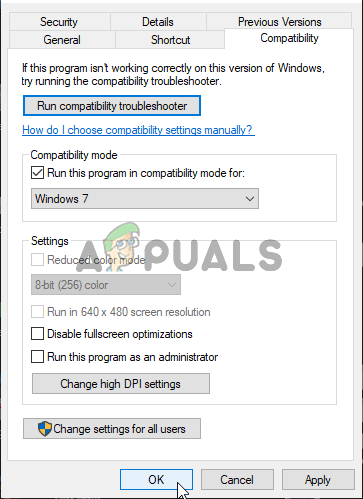
Seleccione Ejecutar este programa como administrador.
- Haga clic derecho en el programa y elija la opción Abrir ubicación de archivo.
- Guarde sus cambios, inicie el programa que causa el error y verifique si el error está solucionado.
3. Instale la versión de .NET Framework.
Es posible que algunos programas no funcionen correctamente en su PC si versión anterior de la .NET Framework por problemas de incompatibilidad. En esta situación, deberá descargar e instalar la versión más reciente de .Net Framework en su computadora.
- Visite el sitio oficial de Microsoft página en el navegador y descargue la última versión de .Net framework.
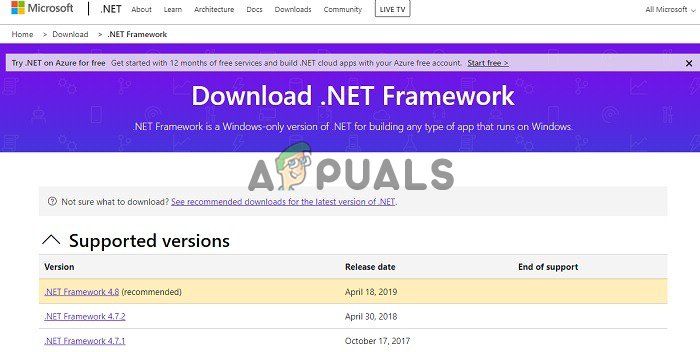
Descargar marco Microsoft .net
- Ejecute la configuración de instalación para instalar el marco.
- Después de que el marco se haya actualizado, reinicie su computadora. Compruebe si el programa se está abriendo.
4. Actualizar Windows
Si está utilizando una versión beta o de compilación temprana del sistema operativo Windows 11, es posible que ocurran problemas como estos con frecuencia porque las compilaciones tempranas y las versiones beta tienen muchas fallas y fallas. Por lo tanto, se recomienda actualizar la versión más reciente del sistema operativo Windows. Siga las instrucciones a continuación para actualizar Windows a la versión más reciente:
- presione el Victoria + yo teclas juntas para abrir la aplicación de configuración.
- Ahora seleccione la opción de actualización de Windows de la lista de la izquierda.
- Selecciona el Buscar actualizaciones y Windows buscará y descargará las actualizaciones disponibles.
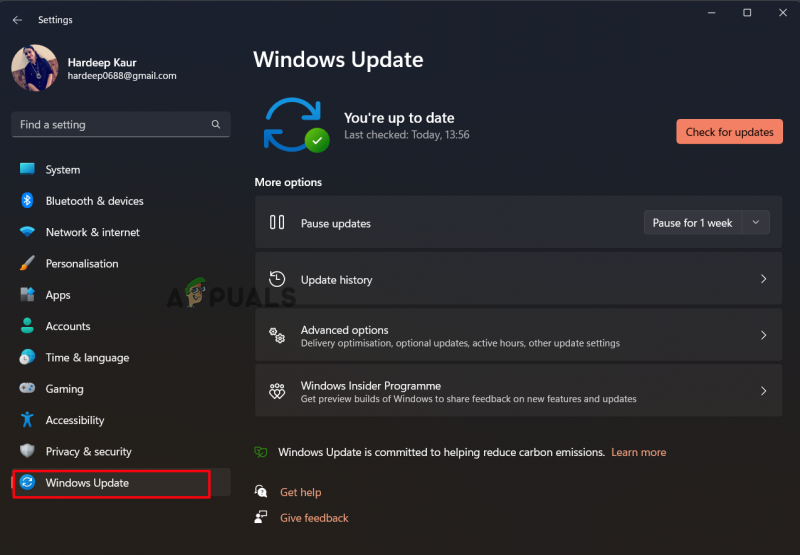
Haga clic en Buscar actualizaciones
- Espere a que se complete el procedimiento y reinicie su computadora.
Entonces, estas soluciones funcionan para corregir el error clr20r3 en Windows 10/11.























